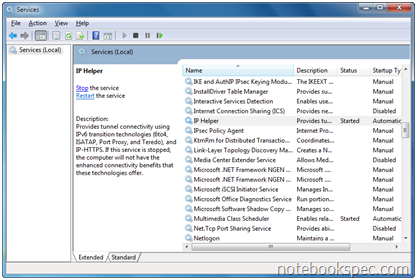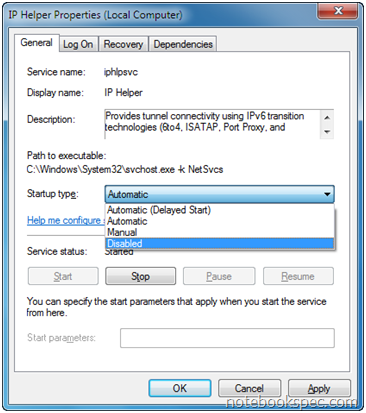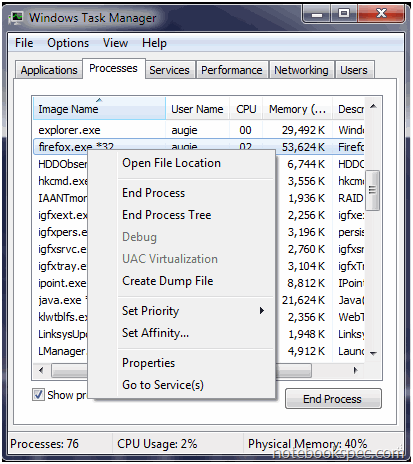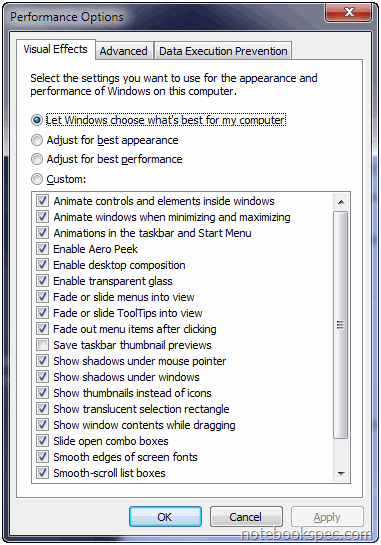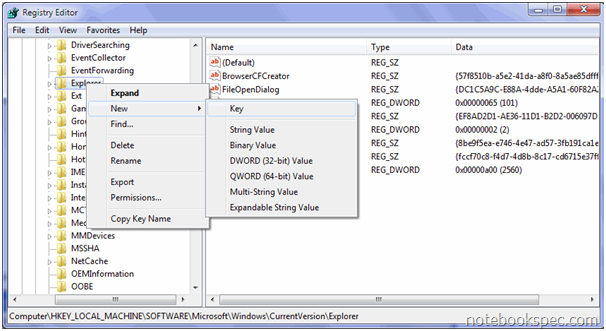ผู้ใช้ Windows ส่วนใหญ่ยังไม่ทราบว่า Windows นั้นมีทูลอยู่ตัวหนึ่งที่ทำงานแบบ DOS Command ที่ชื่อ Ciper.exe จริงๆ แล้วทูลตัวนี้ก็ไม่ได้เป็นของใหม่ แต่มีมากับ Windows ตั้งแต่ Windows 2000 , XP . Vista และล่าสุด Windows 7 ถามว่าแล้วเอาไว้ทำอะไรได้บ้าง ก็เอาไว้ใช้เข้ารหัสและถอดรหัสข้อมูล (Encryption & Decrypts) ข้อมูลต่างๆ ได้ แต่ต้องอยู่บนพาร์ติชันของฮาร์ดิสก์ที่เป็น NTFS นอกจากเข้ารหัสป้องกันข้อมูล แล้วก็ยังใช้ล้างข้อมูลแบบเข้ารหัสได้ด้วย
ในบทความนี้ จะมาแนะให้ใช้ Cipher ให้ทำการล้างขัอมูลแบบเข้ารหัส คือไม่ให้มีการกู้ข้อมูลได้นั้นเอง โดย Cipher จะเขียนข้อมูลทับข้อมูลเก่าแบบสุ่มสลับไปมาด้วยรหัสบิต 01 01 วิธีการใช้ก็มีดังนี้
1. พิมพ์ cmd ลงในช่อง Search ของ Start Menu แล้วกดคีย์ Ctrl + Shift + Enter เพื่อเปิด หน้าต่าง Command Prompt ด้วยสิทธิ์ Administrator
2.เมื่ออยู่ที่ Command Prompt ให้ใช้คำสั่งดังนี้ (ตัวอย่าง จะล้างข้อมูลที่ไดรฟ์ D โฟลเดอร์ Test)
cipher /w:d:\test
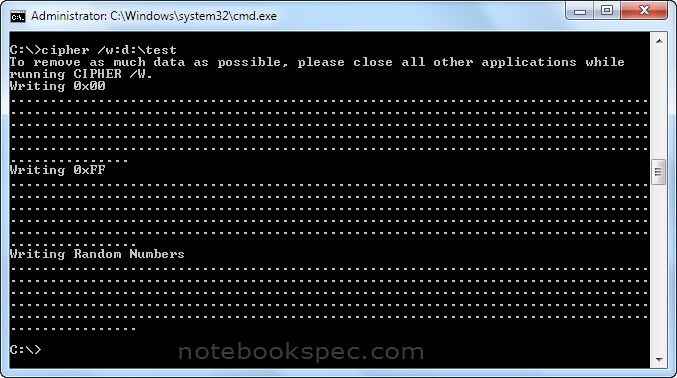
3.รอครับ จะนานสักหน่อย เพราะ Cipher ต้องเขียนรหัสสุ่มทับข้อมูลเก่า ไม่ได้ลบแบบธรรมดาทั่วไป
หมายเหตุ ถ้าคุณอยากรู้ว่าเจ้า Cipher ทำอะไรได้บ้าง ให้คุณพิมพ์ cipher /? จะมีรายละเอียด พารามิเตอร์ที่ใช้กับ Cipher มาให้อ่าน…ลองดูนะครับอาจนำเอาไปใช้ประโยชน์ได้ ไม่ต้องไปพึ่งโปรแกรมสำเร็จรูปด้านนี้ให้มากนัก เพราะ Windows 7 ก็มีอยู่แล้ว แต่เราไม่รู้เอง และที่สำคัญศึกษาให้ดีก็นะครับว่า คำสั่งใช้อย่างไรและทำอะไรได้ เพราะมันเกี่ยวพันธ์กับข้อมูลที่สำคัญของคุณ เพื่อป้องกันความผิดผลาด
cipher /?
CIPHER [/E | /D] [/S:dir] [/A] [/I] [/F] [/Q] [/H] [/K] [pathname [...]]
CIPHER /W:directory
CIPHER /X[:efsfile] [filename]
/E = Encrypts the specified directories. Directories will be marked so that files added afterward will be encrypted.
/D = Decrypts the specified directories. Directories will be marked so that files added afterward will not be encrypted.
/S = Performs the specified operation on directories in the given directory and all subdirectories.
/A = Operation for files as well as directories. The encrypted file could become decrypted when it is modified if the parent directory is not encrypted. It is recommended that you encrypt the file and the parent directory.
/I = Continues performing the specified operation even after errors have occurred. By default, CIPHER stops when an error is encountered.
/F = Forces the encryption operation on all specified objects, even those that are already encrypted. Already-encrypted objects are skipped by default.
/Q = Reports only the most essential information.
/H = Displays files with the hidden or system attributes. These files are omitted by default.
/K = Create new file encryption key for the user running CIPHER. If this option is chosen, all the other options will be ignored.
/W = Removes data from available unused disk space on the entire volume. If this option is chosen, all other options are ignored.The directory specified can be anywhere in a local volume. If it is a mount point or points to a directory in another volume, the data on that volume will be removed.
/X = Backup EFS certificate and keys into file filename. If efsfile is provided, the current user’s certificate(s) used to encrypt the file will be backed up. Otherwise, the user’s current EFS certificate and keys will be backed up.
dir = A directory path.
pathname = Specifies a pattern, file or directory.
efsfile = An encrypted file path.